windows10系统安装仿宋gb2312字体图文教程
为了更好地与朋友进行沟通,一些用户就希望能够在电脑中安装自己喜欢的字体。比如,近来一位用户就希望在win10系统中安装仿宋gb2312字体,可是不懂得如何操作,该怎么办呢?接下来,小编就为大家分享下具体操作方法。
步骤如下:
1、首先下载仿宋gb2312字体,(下载地址一);
2、下载好后得到一个压缩包文件,我们首先将该压缩包解压出出来,若无法解压则需要先下载安装winrar软件;
3、解压后打开文件夹,我们可以看到 仿宋_GB2312.ttf 文件,在该文件上单击鼠标右键,选择预览:

4、选择安装即可,安装成功我们打开C:\Windows\Fonts 文件夹即可看到仿宋gb2312字体,完成后我们就可以在其他软件中调用仿宋gb2312字体了!
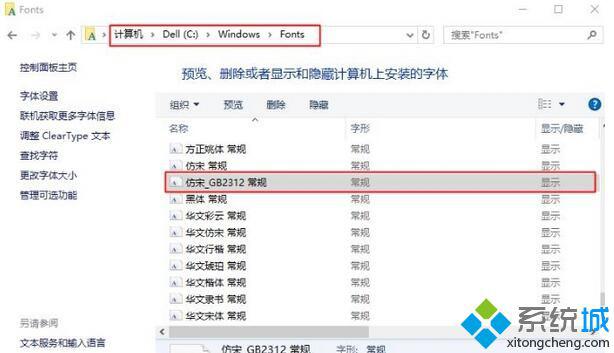
windows10系统安装仿宋gb2312字体的方法就为大家介绍到这里了。方法非常简单,希望有需要的朋友们都动手操作看看!
相关教程:XP高仿win7我告诉你msdn版权声明:以上内容作者已申请原创保护,未经允许不得转载,侵权必究!授权事宜、对本内容有异议或投诉,敬请联系网站管理员,我们将尽快回复您,谢谢合作!










